Denna handledning förklarar hur du installerar Python och bibliotek med Visual Studio. Jag kommer också att visa hur man installerar bibliotek i kommandotolken (CMD). Python är ett mycket kraftfullt språk för maskininlärning eftersom det har många bibliotek som kan användas för att hjälpa dig utveckla fantastiska modeller för förutsägelser.
Visual Studio Installer
Använd Visual Studio Installer för att installera Python med Visual Studio. Modifiera din Visual Studio installation, markera Python development och klicka på knappen Modify. Python kommer att installeras till ”C:\Program Files (x86)\Microsoft Visual Studio\Shared”.
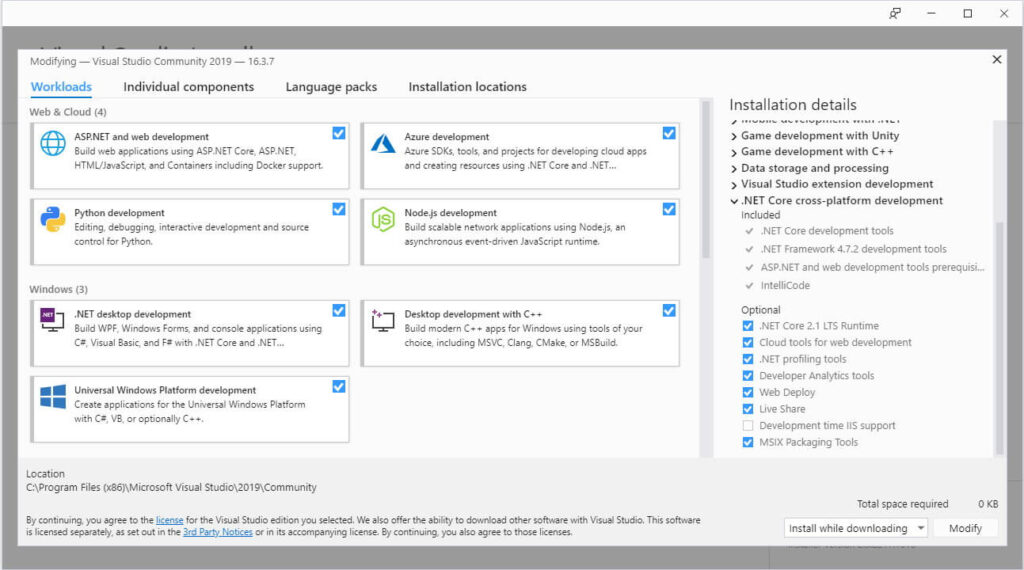
Lägg till sökvägar som miljövariabler
Du måste lägga till sökvägen till Python-mappen och till mappen Scripts som en miljövariabler, detta om du vill kunna använda Python och Pip (installera bibliotek) var som helst i kommandotolken. Det är också användbart att lägga till sökvägar till kataloger som miljövariabler om andra program refererar till dessa program i kod.
Sök efter miljövariabler och klicka på Redigera systemets miljövariabler i resultatlistan. Lägg till Python-katalogen (C:\Program Files (x86)\Microsoft Visual Studio\Shared\Python37_64) och Skriptkatalogen (C:\Program Files (x86)\Microsoft Visual Studio\Shared\Python37_64\Scripts) som nya rader i sökvägsvariabeln.
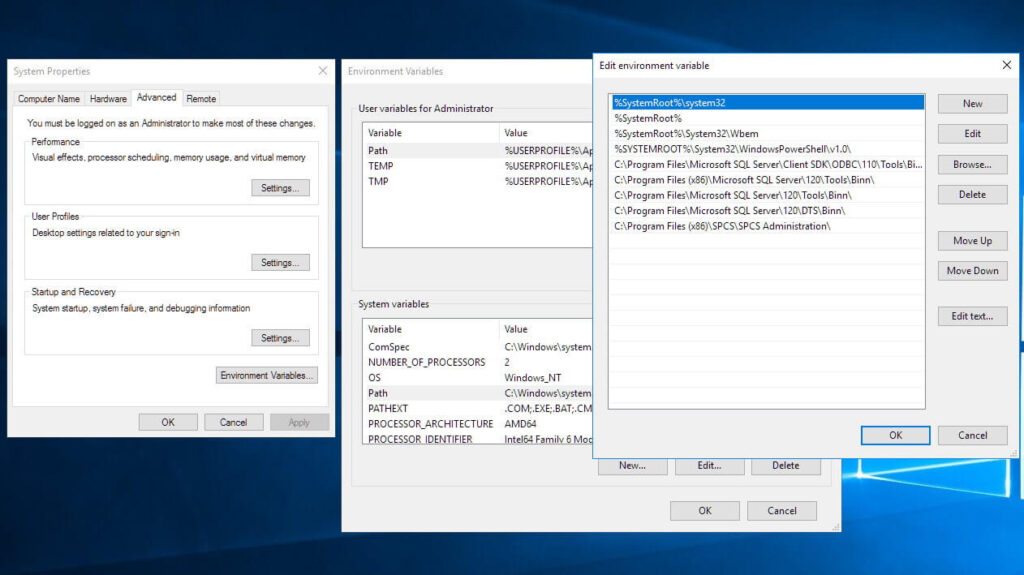
Om du inte har lagt till sökvägar till miljövariabler måste du bläddra till Python-mappen i kommandotolken för att kunna köra Python.
Microsoft Windows [Version 10.0.18362.418]
(c) 2019 Microsoft Corporation. Med ensamrätt.
C:\WINDOWS\system32>cd C:\Program Files (x86)\Microsoft Visual Studio\Shared\Python37_64
C:\Program Files (x86)\Microsoft Visual Studio\Shared\Python37_64>python
Python 3.7.4 (tags/v3.7.4:e09359112e, Jul 8 2019, 20:34:20) [MSC v.1916 64 bit (AMD64)] on win32
Type "help", "copyright", "credits" or "license" for more information.
>>>Installera bibliotek
Du behöver några bibliotek för att kunna arbeta med maskininlärning. Du kan installera bibliotek med Pip från kommandotolken eller i Visual Studio. Några användbara bibliotek är joblib, numpy, pandas, matplotlib, pytesseract, scipy, statsmodels, scikit-learning, tensorflow och Keras. Viktigt att tänka på är att namnen på biblioteken är skiftlägeskänsliga. För att använda pytesseract måste du också installera Tesseract OCR och packa upp poppler, du måste också lägga till sökvägen till poppler och Tesseract OCR som miljövariabler.
Öppna kommandotolken (CMD) som administratör för att installera bibliotek med Pip. Du kan installera specifika versioner av ett bibliotek och avinstallera bibliotek med Pip.
Microsoft Windows [Version 10.0.18362.418]
(c) 2019 Microsoft Corporation. Med ensamrätt.
C:\WINDOWS\system32>pip install numpy
Requirement already satisfied: numpy in c:\program files (x86)\microsoft visual studio\shared\python37_64\lib\site-packages (1.17.3)
C:\WINDOWS\system32>pip install scipy==1.3.1
Requirement already satisfied: scipy==1.3.1 in c:\program files (x86)\microsoft visual studio\shared\python37_64\lib\site-packages (1.3.1)
Requirement already satisfied: numpy>=1.13.3 in c:\program files (x86)\microsoft visual studio\shared\python37_64\lib\site-packages (from scipy==1.3.1) (1.17.3)
C:\WINDOWS\system32>pip uninstall numpyDu kan också installera, avinstallera och uppgradera Python-bibliotek i Visual Studio. Detta görs i Python Environments. Välj Packages (PyPI) i rullgardinsmenyn (Overview).
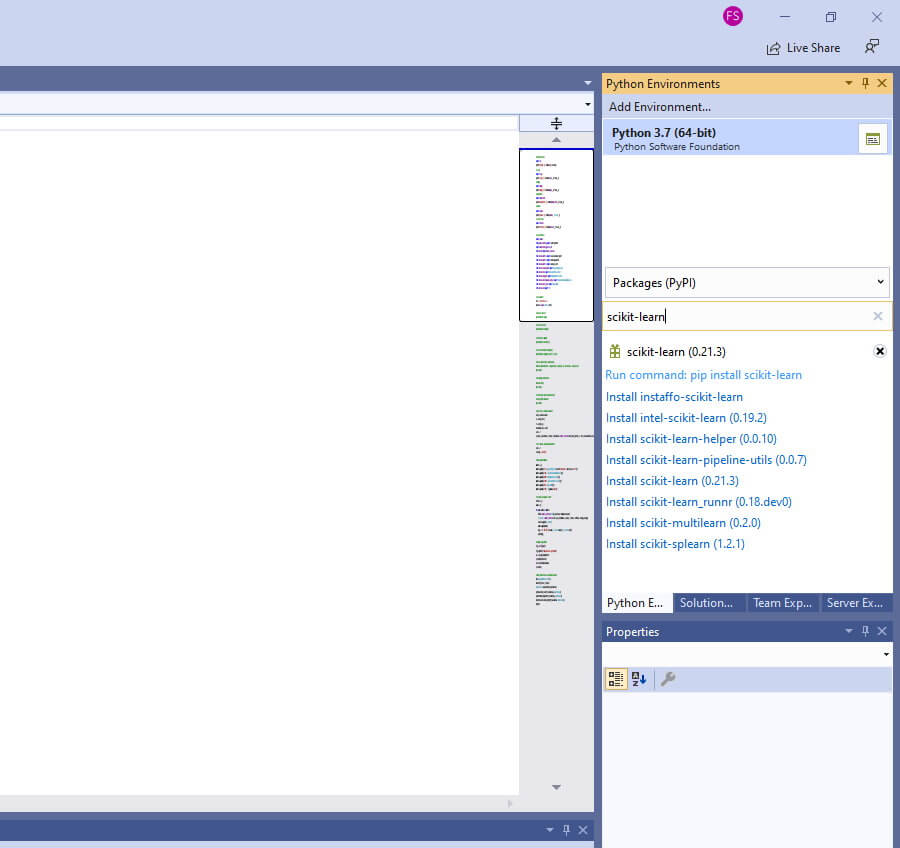
Testa om bibliotek har installerats
Skapa ett nytt Python-projekt i Visual Studio och lägg till en tom Python-fil till projektet. Högerklicka på den nya filen och ange den som Startfil. Lägg till följande innehåll och kör skriptet.
# Import libraries
import sys
import scipy
import numpy
import matplotlib
import pandas
import sklearn # scikit-learn
# Check the version of installed libraries
print('Python: {0}'.format(sys.version))
print('scipy: {0}'.format(scipy.__version__))
print('numpy: {0}'.format(numpy.__version__))
print('matplotlib: {0}'.format(matplotlib.__version__))
print('pandas: {0}'.format(pandas.__version__))
print('sklearn: {0}'.format(sklearn.__version__))